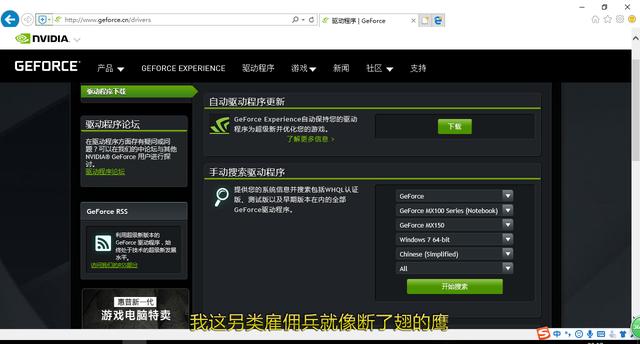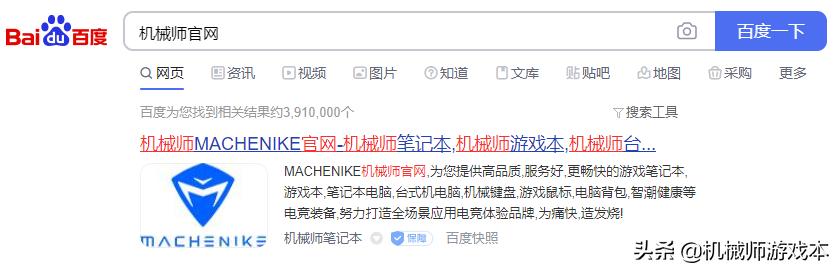pdf标签编辑属性(WondersharePDFelement使用教程如何修改PDF文件水印和背景)
PDF是办公中最为常见的文件之一,我们经常对其进行浏览编辑等操作,今天我们讲解的是修改PDF文件水印和背景,这里就需要用到万兴PDF工具了。
1.新建/更新/删除水印
在程序中打开PDF文件后,请单击“编辑”-“水印”,在下拉框中选择想要进行的操作。

新建水印:在文档上添加新的水印,可添加文本或者图片作为水印, 在属性中设置水印的位置、旋转角度、大小等等。

更新水印:修改已存在的水印,修改水印的属性。

删除水印:删除文档中的水印(非万兴PDF软件创建的水印不一定可以删除成功)。
2.新建/更新/删除背景
在程序中打开PDF文件后,请单击“编辑”-“背景”,在下拉框中选择想要进行的操作。

新建背景:在文档上添加新的背景,可添加文本或者图片作为背景, 在属性中设置背景的位置、旋转角度、大小等等。

更新背景:修改已存在的背景,修改背景的属性。

删除背景:删除文档中的背景(非万兴PDF软件创建的背景不一定可以删除成功)。
1.新建/更新/删除水印
在程序中打开PDF文件后,请单击“编辑”-“水印”,在下拉框中选择想要进行的操作。

新建水印:在文档上添加新的水印,可添加文本或者图片作为水印, 在属性中设置水印的位置、旋转角度、大小等等。

更新水印:修改已存在的水印,修改水印的属性。

删除水印:删除文档中的水印(非万兴PDF软件创建的水印不一定可以删除成功)。
2.新建/更新/删除背景
在程序中打开PDF文件后,请单击“编辑”-“背景”,在下拉框中选择想要进行的操作。

新建背景:在文档上添加新的背景,可添加文本或者图片作为背景, 在属性中设置背景的位置、旋转角度、大小等等。

更新背景:修改已存在的背景,修改背景的属性。

删除背景:删除文档中的背景(非万兴PDF软件创建的背景不一定可以删除成功)。
Mac版Wondershare PDFelement(万兴PDF)下载:https://mac.macsc.com/mac/107.html?id=MzQzNTA3
Win版Wondershare PDFelement(万兴PDF)下载:https://soft.macxf.com/soft/158.html?id=MzE5MDg= 作者:macw七七 https://www.bilibili.com/read/cv16192368 出处:bilibili
,免责声明:本文仅代表文章作者的个人观点,与本站无关。其原创性、真实性以及文中陈述文字和内容未经本站证实,对本文以及其中全部或者部分内容文字的真实性、完整性和原创性本站不作任何保证或承诺,请读者仅作参考,并自行核实相关内容。文章投诉邮箱:anhduc.ph@yahoo.com